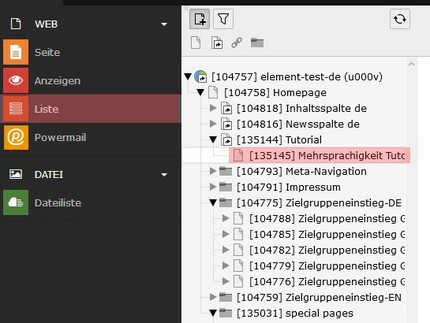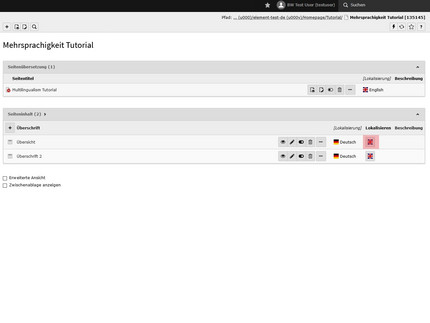Inhaltselemente übersetzen im freien oder gemischten Modus
An dieser Stelle möchten wir Ihnen die beste Methode vorstellen, um Inhaltselement im freien Modus oder im gemischten Modus zu übersetzen.
Achtung, bei Powermail-Formularen gibt es kleine Besonderheiten. Verwenden Sie für die Übersetzung daher bitte diese Anleitung.
Im Inhaltsbereich sehen Sie nun unter dem Punkt "Seiteninhalt" die Inhaltselemente, die sich auf der entsprechenden Seite befinden.
Im rechten Bereich unter „Lokalisieren“ werden Ihnen die alternativen Sprachen aufgelistet. Wählen Sie die Sprache, in die Sie das Element übersetzen möchten, mit einem Klick auf die entsprechende Flagge.
Es öffnet sich anschließend die Bearbeitungsansicht des zu übersetzenden Elements. Nehmen Sie hier die gewünschten Anpassungen vor.
Speichern und schließen Sie das Element anschließend.
Wiederholen Sie diesen Vorgang für alle Elemente, die Sie übersetzen möchten.